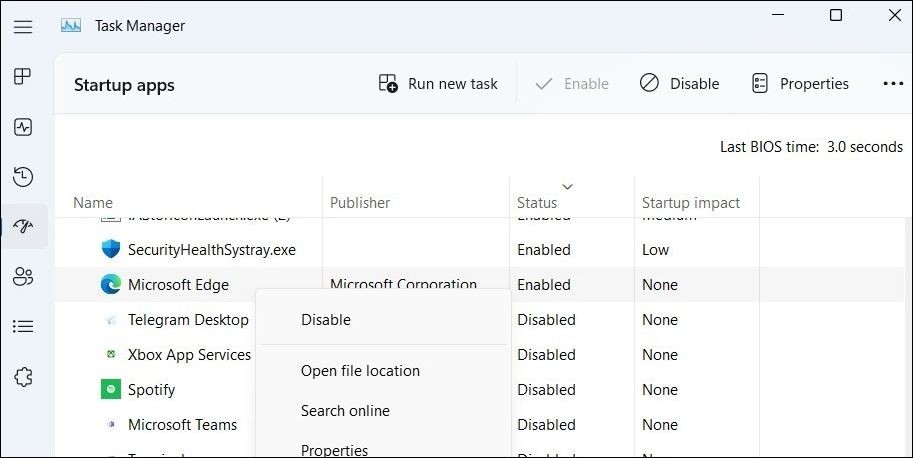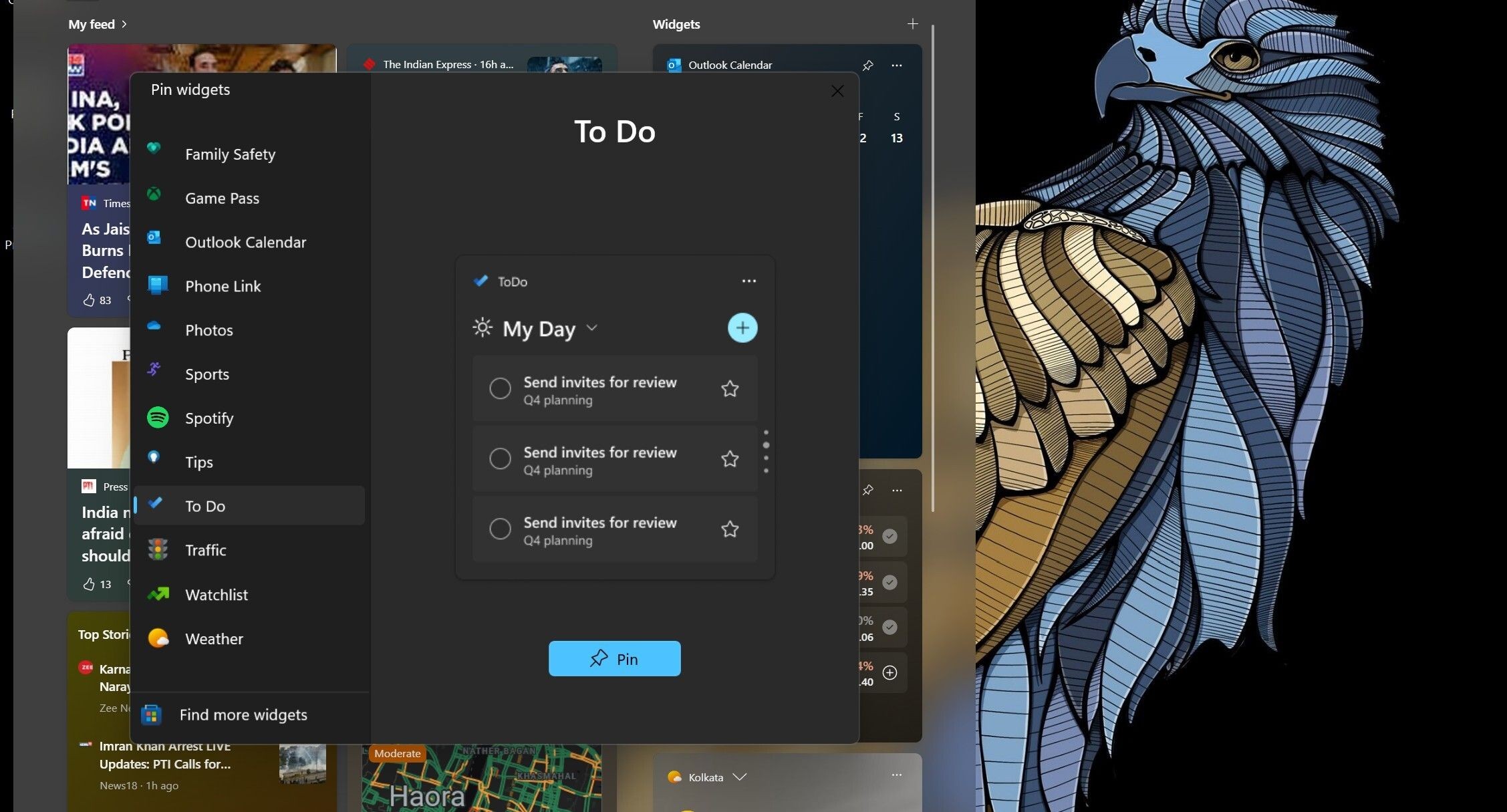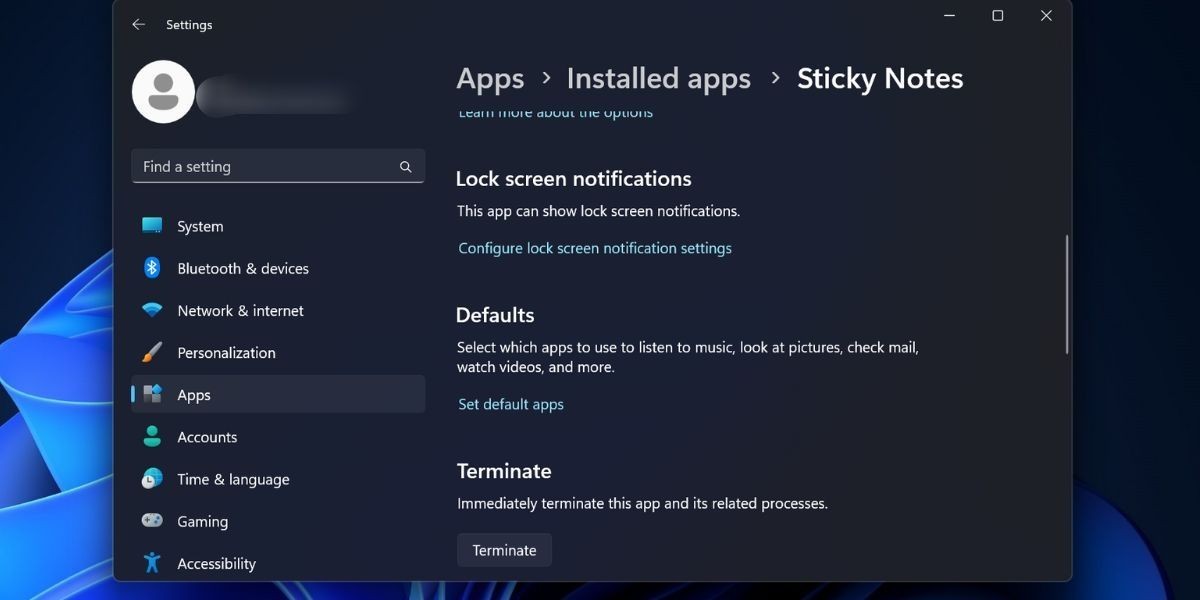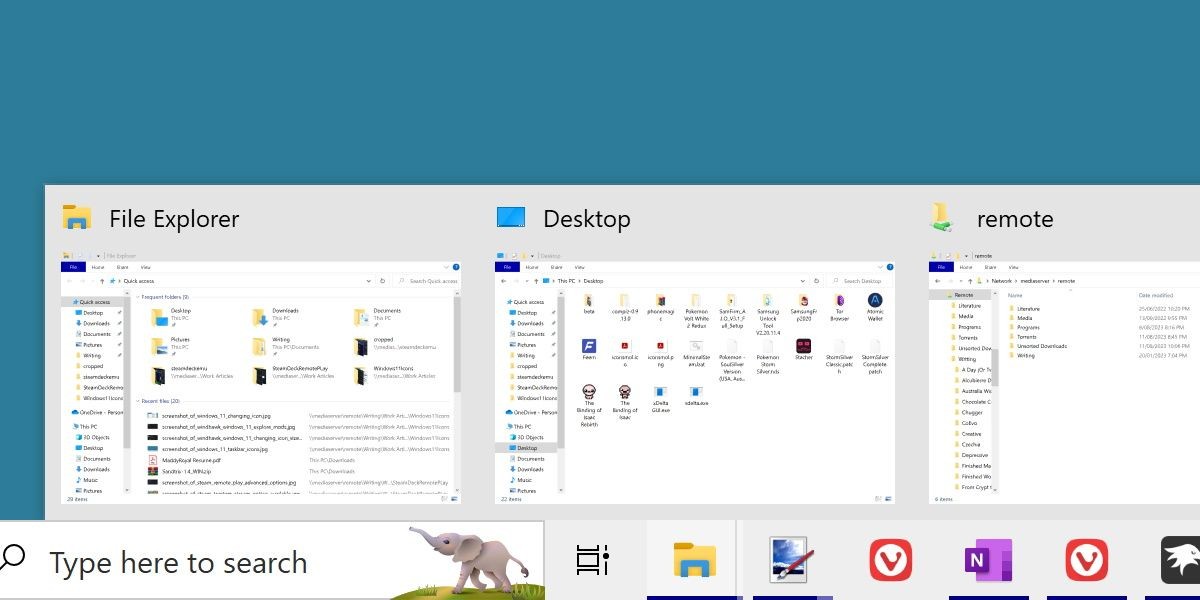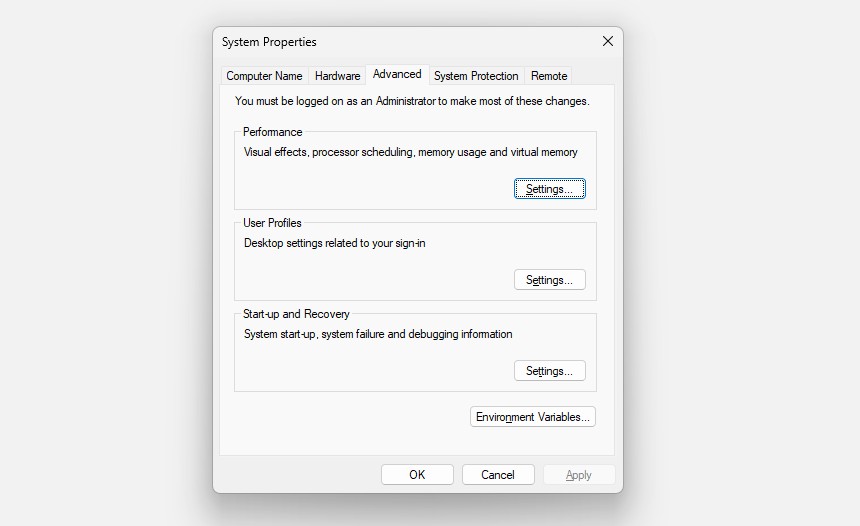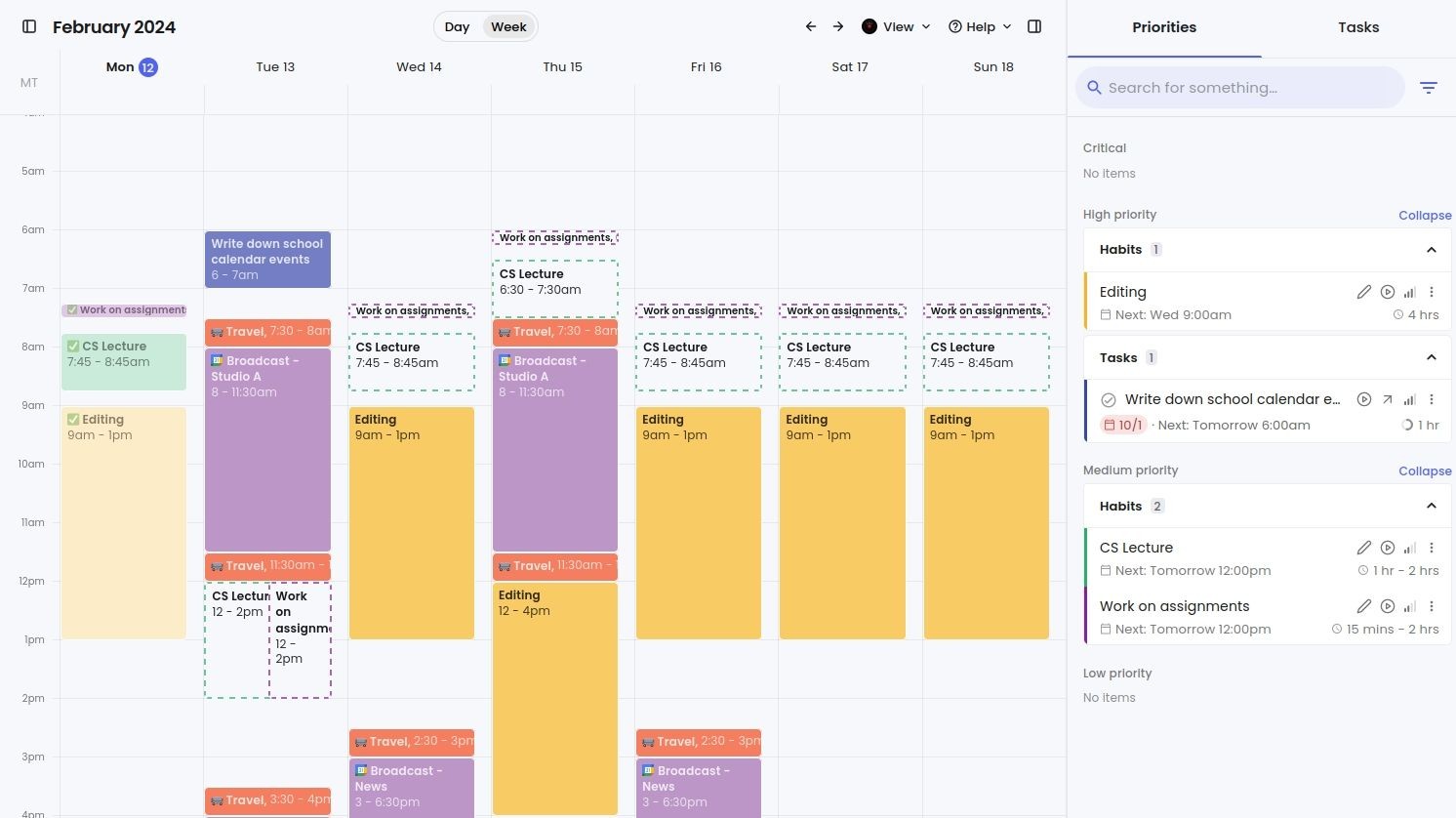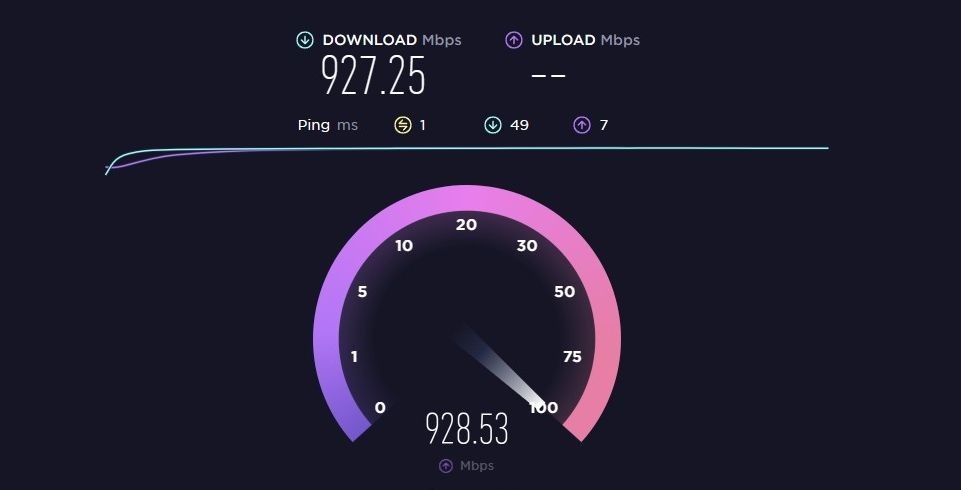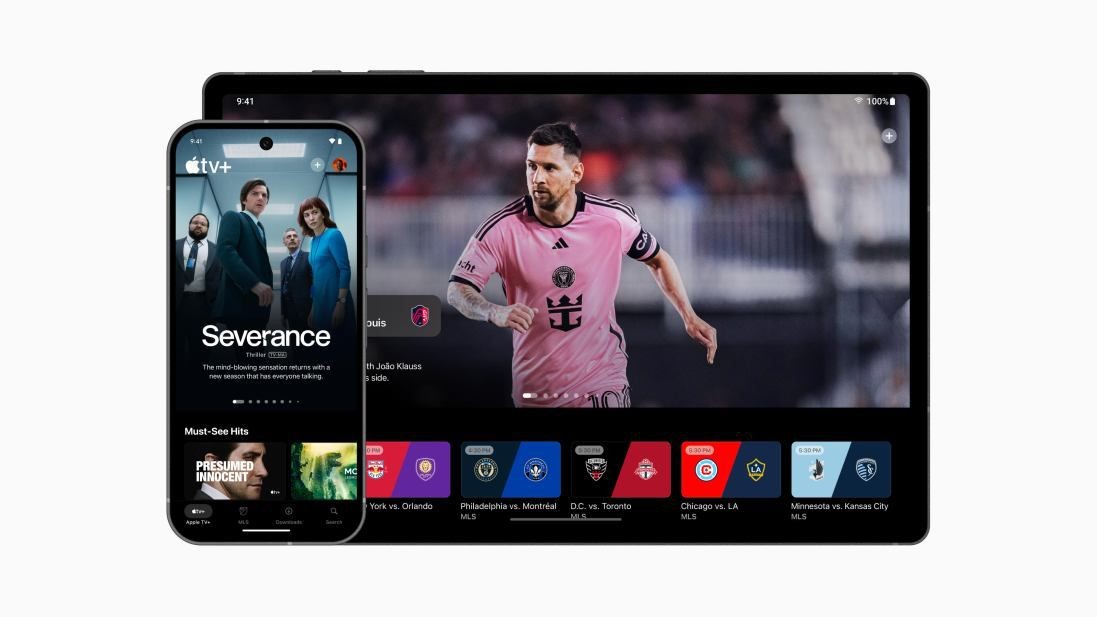Contents
- Bản Cập Nhật Moment 4 hay Windows 11 23H2?
- 1. Windows Copilot
- 2. Công Cụ Sao Lưu Đám Mây
- 3. Cài Đặt Ánh Sáng RGB
- 4. Cài Đặt Nhãn Thanh Tác Vụ
- 5. Hỗ Trợ Nén Mở Rộng
- 6. Ứng Dụng Paint Được Cập Nhật
- 7. Bộ Trộn Âm Lượng trong Cài Đặt Nhanh
- Windows Copilot có thể làm gì?
- Làm thế nào để sử dụng Windows Backup?
- Có thể tùy chỉnh ánh sáng RGB trên Windows 11 không?
- Làm thế nào để kích hoạt nhãn thanh tác vụ trong Windows 11?
- Windows 11 có hỗ trợ giải nén các định dạng tệp khác ngoài ZIP không?
- Làm thế nào để sử dụng tính năng Loại bỏ nền trong Paint?
- Làm thế nào để thay đổi âm lượng của ứng dụng trong Windows 11?
- Khám Phá Các Tính Năng Mới Của Windows 11
Người dùng Windows 11 hiện nay có thể trải nghiệm những lợi ích từ Windows Copilot, một trợ lý ảo AI tiên tiến có khả năng thực hiện các tác vụ như tính toán và cung cấp dự báo thời tiết. Bản cập nhật Moment 4 cũng giới thiệu công cụ sao lưu đám mây tiện lợi, cài đặt ánh sáng RGB, cài đặt nhãn thanh tác vụ, hỗ trợ nén mở rộng, ứng dụng Paint cập nhật và bộ trộn âm lượng.
Microsoft đã triển khai một loạt các tính năng mới cho Windows 11. Trái ngược với kỳ vọng, bản cập nhật tùy chọn Moment 4 đã bổ sung nhiều tính năng mới mà bản cập nhật xây dựng 23H2 dự kiến sẽ giới thiệu cho Windows 11. Moment 4 mang đến hơn 100 tính năng mới để người dùng khám phá. Dưới đây là một số tính năng nổi bật.
Bản Cập Nhật Moment 4 hay Windows 11 23H2?
Việc phát hành bản cập nhật Moment 4 vào ngày 26 tháng 9 năm 2023 đã gây ra một số nhầm lẫn về bản cập nhật Windows 11 23H2. Trước đó, dự kiến bản cập nhật Windows 11 23H2 sẽ giới thiệu tất cả các tính năng mới trong quý 4 năm 2023. Tuy nhiên, nhiều tính năng đó đã có sẵn cho phiên bản Windows 11 22H2 như một phần của gói Moment 4.
Bản cập nhật Moment 4 ban đầu là tùy chọn. Tuy nhiên, Microsoft sau đó đã phát hành một bản cập nhật không tùy chọn cho Windows 11 (KB5031354) vào ngày 10 tháng 10 năm 2023, bổ sung các tính năng được giới thiệu bởi Moment 4 khi cài đặt. Nếu bạn không tìm thấy bất kỳ tính năng mới nào, hãy thử kiểm tra thủ công các bản cập nhật Windows 11 với tùy chọn Nhận các bản cập nhật mới nhất được kích hoạt.
Tại thời điểm viết bài, chúng tôi vẫn đang chờ Microsoft triển khai gói kích hoạt Windows 11 23H2 và ISO. Tuy nhiên, các tệp ISO của Windows 11 23H2 đã được phát hiện trên máy chủ của Microsoft. Gói kích hoạt này sẽ thay đổi phiên bản xây dựng của Windows khi cài đặt và cũng thêm tất cả các tính năng dưới đây.
1. Windows Copilot
Windows Copilot là trợ lý ảo thay thế cho Cortana, đã bị ngừng sử dụng. Vì vậy, bạn có thể hỏi Windows Copilot về nhiều thứ, tương tự như Cortana. Ví dụ, bạn có thể sử dụng Windows Copilot như một máy tính bằng cách yêu cầu nó thực hiện các phép tính. Hoặc kiểm tra thời tiết bằng cách hỏi Windows Copilot về dự báo thời tiết cho vị trí của bạn.
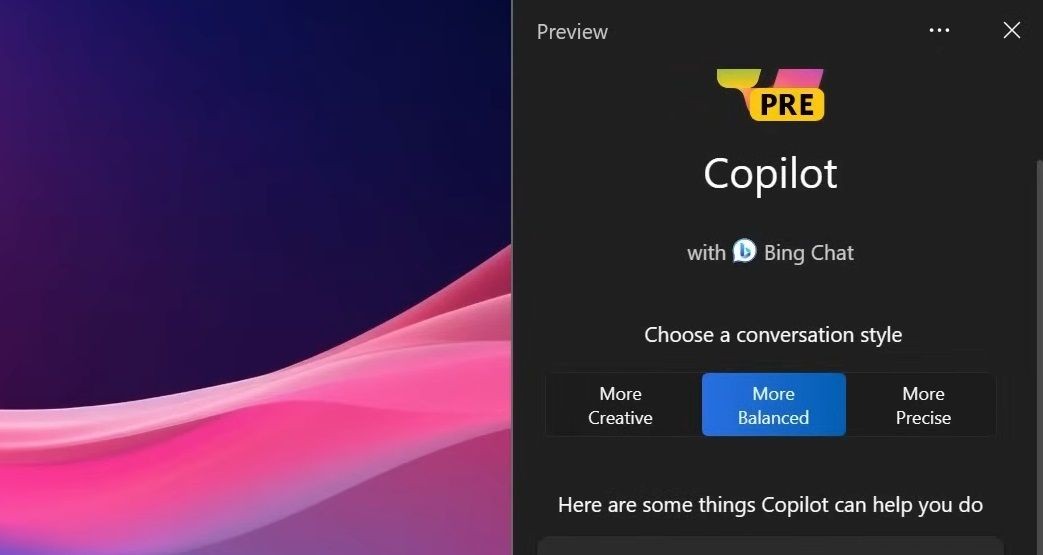 Trợ lý ảo Copilot
Trợ lý ảo Copilot
Là một sự thay thế cho một tính năng cũ của Windows, một số người dùng có thể không coi Windows Copilot là mới. Tuy nhiên, đây là một công cụ AI tiên tiến có thể làm được nhiều hơn Cortana. Ví dụ, Windows Copilot có các tùy chọn để tóm tắt, viết lại và giải thích tài liệu. Ngoài ra, bạn có thể chọn các tùy chọn phong cách đối thoại khác nhau trong Copilot.
2. Công Cụ Sao Lưu Đám Mây
Windows Backup là ứng dụng sao lưu đám mây mới mà bản cập nhật Moment 4 giới thiệu cho Windows 11. Công cụ này cho phép bạn sao lưu tệp và thư mục vào lưu trữ đám mây OneDrive. Đây là một công cụ đơn giản cho phép bạn sao lưu các thư mục, tài liệu, hình ảnh và cài đặt Windows vào tài khoản lưu trữ đám mây OneDrive.
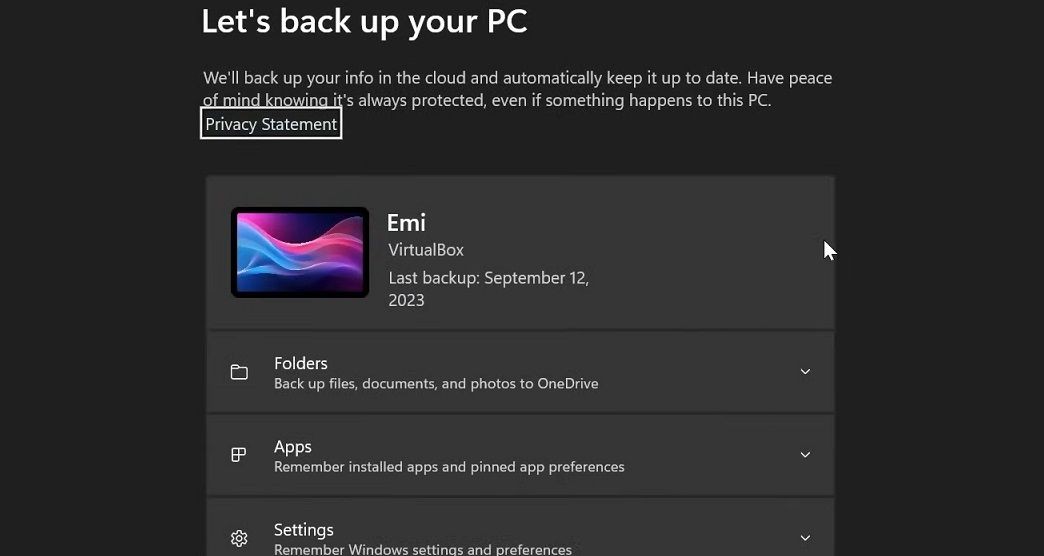 Ứng dụng Windows Backup
Ứng dụng Windows Backup
Tính năng này có thể rất hữu ích cho việc sao lưu và khôi phục tệp và cài đặt khi chuyển từ máy tính Windows 11 này sang máy tính khác. Hãy xem hướng dẫn về tính năng Windows Backup để biết chi tiết về cách sử dụng ứng dụng này.
3. Cài Đặt Ánh Sáng RGB
Người dùng Windows 11 có thể truy cập cài đặt ánh sáng RGB cho các thiết bị (như Razer Chroma chiếu sáng) trong phần Dynamic Lighting của ứng dụng Cài đặt. Đây là các cài đặt ánh sáng RGB mới có sẵn trong Windows 11:
- Độ sáng
- Sử dụng ánh sáng động trên thiết bị của tôi
- Điều khiển ánh sáng nền
- Hiệu ứng (để chọn chủ đề màu cho ánh sáng)
Bạn nên có thể tìm thấy những cài đặt mới này qua công cụ tìm kiếm. Nhập dynamic lighting vào công cụ tìm kiếm. Sau đó chọn kết quả tìm kiếm Thay đổi màu sắc ánh sáng để mở phần Dynamic Lighting trong tab Cá nhân hóa.
4. Cài Đặt Nhãn Thanh Tác Vụ
Nhãn thanh tác vụ hiển thị tiêu đề cho các cửa sổ phần mềm được thu nhỏ xuống thanh tác vụ. Tất nhiên, đây không phải là một tính năng hoàn toàn mới vì các nền tảng Windows từ năm 1995 đã có nhãn thanh tác vụ cho đến khi Microsoft loại bỏ chúng từ Windows 7.
Tuy nhiên, bản cập nhật Moment 4 đã cung cấp cho người dùng một cài đặt mới để kích hoạt nhãn thanh tác vụ trong Windows 11. Đây là một tính năng được khôi phục theo yêu cầu phổ biến vì Windows 10 luôn có tùy chọn để kích hoạt nhãn thanh tác vụ cho cửa sổ. Điều này có nghĩa là bạn sẽ không còn cần phần mềm của bên thứ ba để khôi phục nhãn thanh tác vụ trên PC Windows 11.
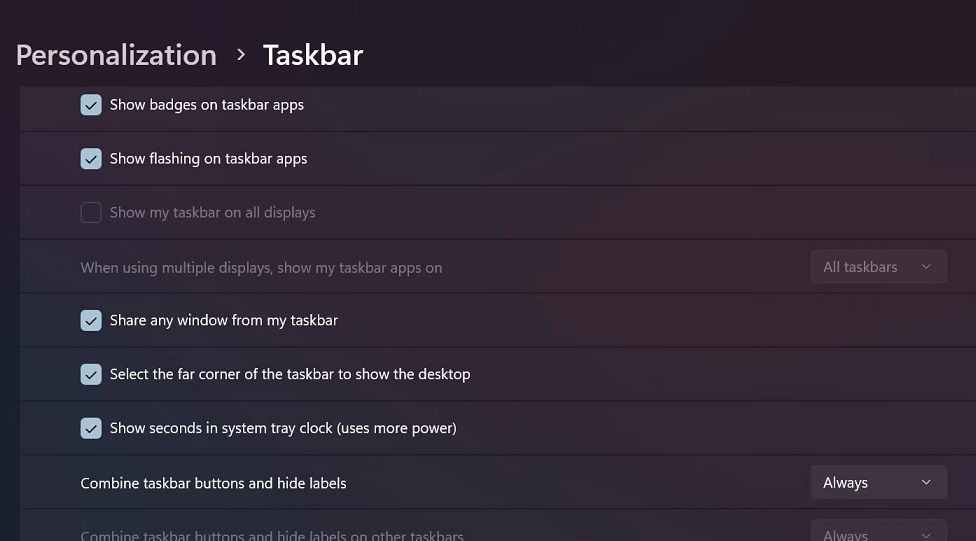 Tùy chọn Kết hợp các nút thanh tác vụ và ẩn nhãn
Tùy chọn Kết hợp các nút thanh tác vụ và ẩn nhãn
Bạn có thể truy cập các cài đặt mới này bằng cách nhấp chuột phải vào thanh tác vụ của Windows 11 và chọn Cài đặt thanh tác vụ. Nhấp vào Hành vi thanh tác vụ và menu thả xuống Kết hợp các nút thanh tác vụ và ẩn nhãn. Chọn Không bao giờ sẽ kích hoạt nhãn thanh tác vụ cho cửa sổ.
5. Hỗ Trợ Nén Mở Rộng
Bản cập nhật Moment 4 đã mở rộng hỗ trợ lưu trữ của Windows 11, trước đây chỉ giới hạn ở định dạng ZIP. Bạn hiện có thể giải nén các tệp RAR, TAR và 7Z với tiện ích giải nén của Windows 11. Tuy nhiên, xin lưu ý rằng bạn không thể tạo các định dạng lưu trữ này với tiện ích lưu trữ của Windows 11 tại thời điểm viết bài.
6. Ứng Dụng Paint Được Cập Nhật
Windows 11 hiện có ứng dụng Paint được cập nhật. Ứng dụng Paint được cải tiến bao gồm tùy chọn để loại bỏ nền từ hình ảnh. Nhấp vào Loại bỏ nền sẽ xóa bỏ phông nền từ bức tranh.
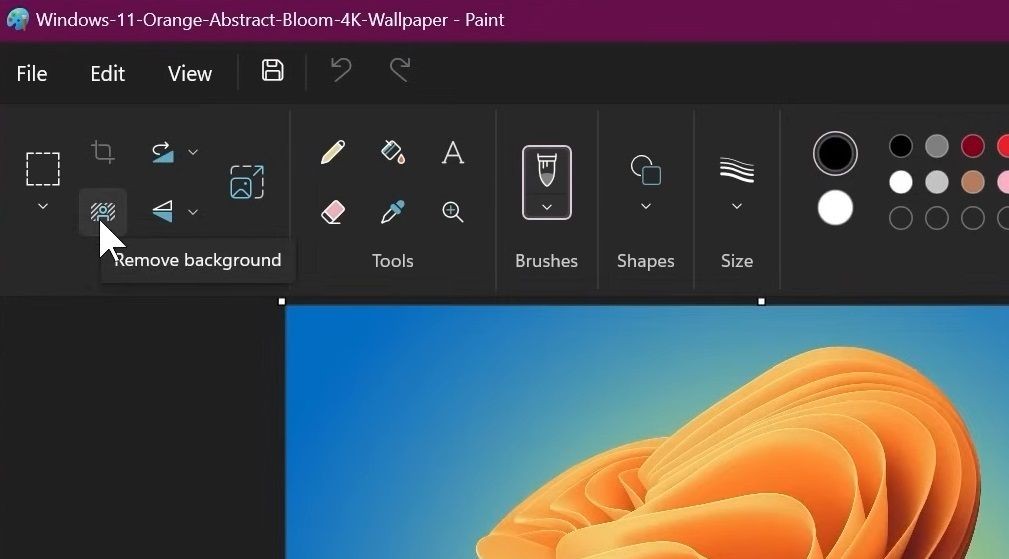 Tùy chọn Loại bỏ nền trong Paint
Tùy chọn Loại bỏ nền trong Paint
Ngoài ra, ứng dụng Paint được cập nhật hiện hỗ trợ chế độ tối. Điều này có nghĩa là bạn có thể chọn chế độ Tối trong Paint để chuyển ứng dụng này sang màu đen mà không cần thay đổi toàn bộ chủ đề hệ thống. Hoặc bạn có thể chọn các tùy chọn Sáng hoặc Cài đặt hệ thống cho chủ đề của Paint.
7. Bộ Trộn Âm Lượng trong Cài Đặt Nhanh
Cài đặt nhanh của Windows 11 cũng đã được cập nhật với các cài đặt bộ trộn âm lượng mới. Điều này có nghĩa là bạn có thể truy cập các tùy chọn để thay đổi âm lượng của các ứng dụng trên bảng điều khiển Cài đặt nhanh. Kéo thanh Bộ trộn âm lượng trên bảng điều khiển Cài đặt nhanh sang trái hoặc phải để tăng hoặc giảm âm lượng cho các ứng dụng đang mở từ đó.
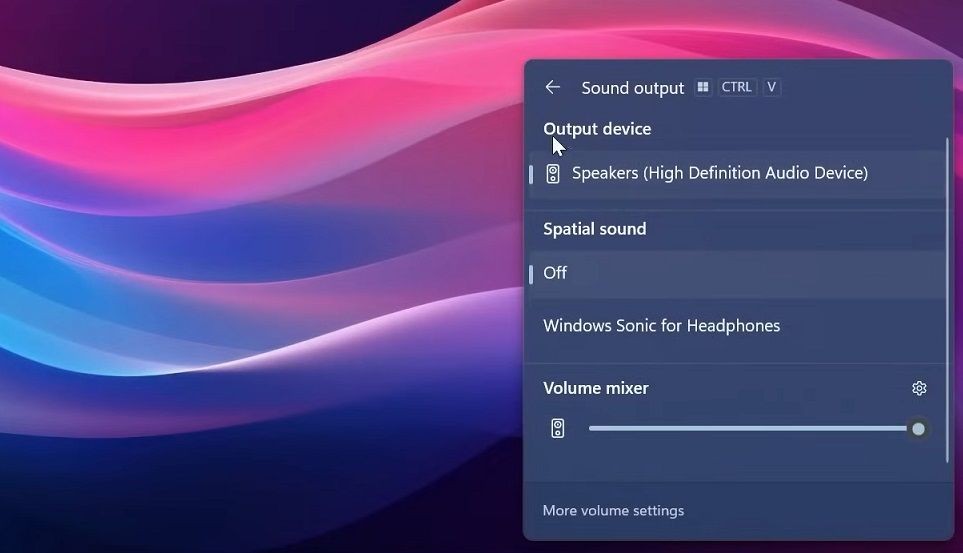 Các tùy chọn âm thanh đầu ra mới trong Cài đặt nhanh
Các tùy chọn âm thanh đầu ra mới trong Cài đặt nhanh
Ngoài ra, bảng điều khiển Cài đặt nhanh cũng bao gồm các cài đặt Thiết bị đầu ra và Âm thanh không gian. Tùy chọn Thiết bị đầu ra đặc biệt hữu ích để có thể truy cập trực tiếp hơn. Bạn có thể truy cập tất cả các cài đặt mới này bằng cách nhấp vào nút bên phải của thanh âm lượng Cài đặt nhanh.
Windows Copilot có thể làm gì?
Windows Copilot có thể thực hiện các tác vụ như tính toán, cung cấp dự báo thời tiết, tóm tắt, viết lại và giải thích tài liệu. Nó cũng hỗ trợ các tùy chọn phong cách đối thoại khác nhau.
Làm thế nào để sử dụng Windows Backup?
Bạn có thể sử dụng Windows Backup để sao lưu tệp và thư mục vào lưu trữ đám mây OneDrive. Điều này rất hữu ích khi chuyển từ máy tính Windows 11 này sang máy tính khác.
Có thể tùy chỉnh ánh sáng RGB trên Windows 11 không?
Có, bạn có thể tùy chỉnh ánh sáng RGB trên Windows 11 thông qua phần Dynamic Lighting trong ứng dụng Cài đặt. Các tùy chọn bao gồm độ sáng, điều khiển ánh sáng nền và hiệu ứng màu sắc.
Làm thế nào để kích hoạt nhãn thanh tác vụ trong Windows 11?
Để kích hoạt nhãn thanh tác vụ, nhấp chuột phải vào thanh tác vụ, chọn Cài đặt thanh tác vụ, sau đó điều hướng đến Hành vi thanh tác vụ và chọn Không bao giờ trong menu thả xuống Kết hợp các nút thanh tác vụ và ẩn nhãn.
Windows 11 có hỗ trợ giải nén các định dạng tệp khác ngoài ZIP không?
Có, bản cập nhật Moment 4 đã mở rộng hỗ trợ giải nén các định dạng tệp RAR, TAR và 7Z.
Làm thế nào để sử dụng tính năng Loại bỏ nền trong Paint?
Trong ứng dụng Paint, bạn có thể sử dụng tính năng Loại bỏ nền bằng cách nhấp vào tùy chọn Loại bỏ nền để xóa bỏ phông nền từ hình ảnh.
Làm thế nào để thay đổi âm lượng của ứng dụng trong Windows 11?
Bạn có thể thay đổi âm lượng của ứng dụng thông qua bảng điều khiển Cài đặt nhanh. Nhấp vào nút bên phải của thanh âm lượng Cài đặt nhanh và điều chỉnh các thanh Bộ trộn âm lượng.
Khám Phá Các Tính Năng Mới Của Windows 11
Đó chỉ là một số tính năng mới mà người dùng Windows 11 đã được hưởng kể từ khi Microsoft phát hành bản cập nhật Moment 4. Bản cập nhật này cũng đã điều chỉnh thiết kế giao diện của File Explorer và Cài đặt và thêm các tính năng mới vào các ứng dụng được cài đặt sẵn như Photos, Microsoft Store, Notepad, Clipchamp và Snipping Tool.